iPhone 및 iPad에서 어린이에게 안전한 YouTube에 대한 포괄적인 가이드
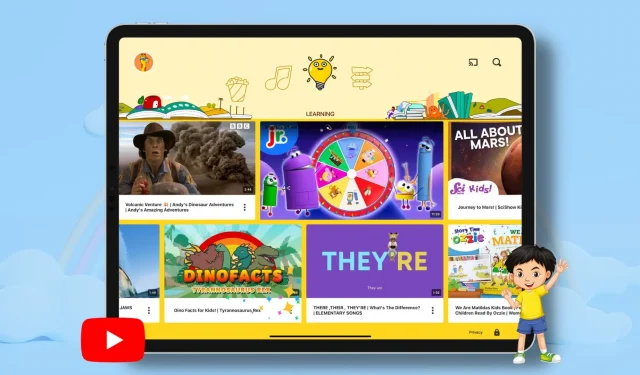
자녀에게 안전한 YouTube 환경을 제공하고 싶으신가요? 이 도움말에서는 자녀 보호 기능을 설정하고 자녀가 YouTube를 시청하기에 적합하도록 안내하는 몇 가지 쉬운 방법을 살펴봅니다.
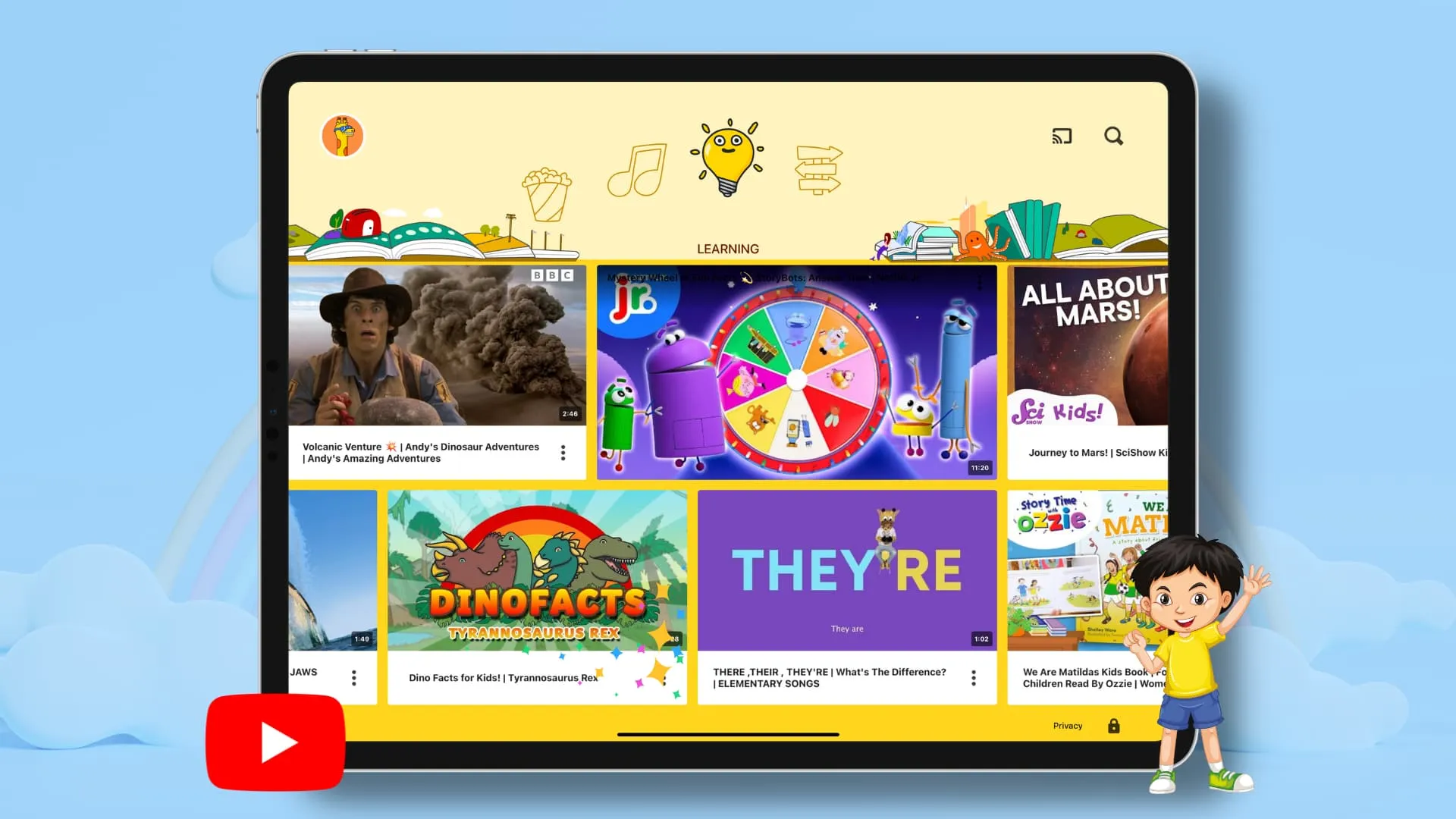
자녀가 오랜 시간 동안 YouTube를 시청하지 않도록 하는 것이 가장 좋지만 자녀가 무언가를 배우거나 속아 식사를 하도록 유도하거나 그냥 멈출 수 있도록 YouTube 동영상이 있는 휴대전화나 태블릿을 자녀 앞에 두는 것이 때때로 필수적입니다. 울음소리.
문제는 유튜브 앱으로 폰을 넘겨주면 아이가 폭력, 부분적인 나체, 욕설, 급진적인 정치적 견해 등이 포함된 성인용 콘텐츠를 접할 수 있다는 것입니다. 아래의 제안이 그렇게 하는 데 도움이 될 것입니다.
1. 유튜브 키즈 앱 사용
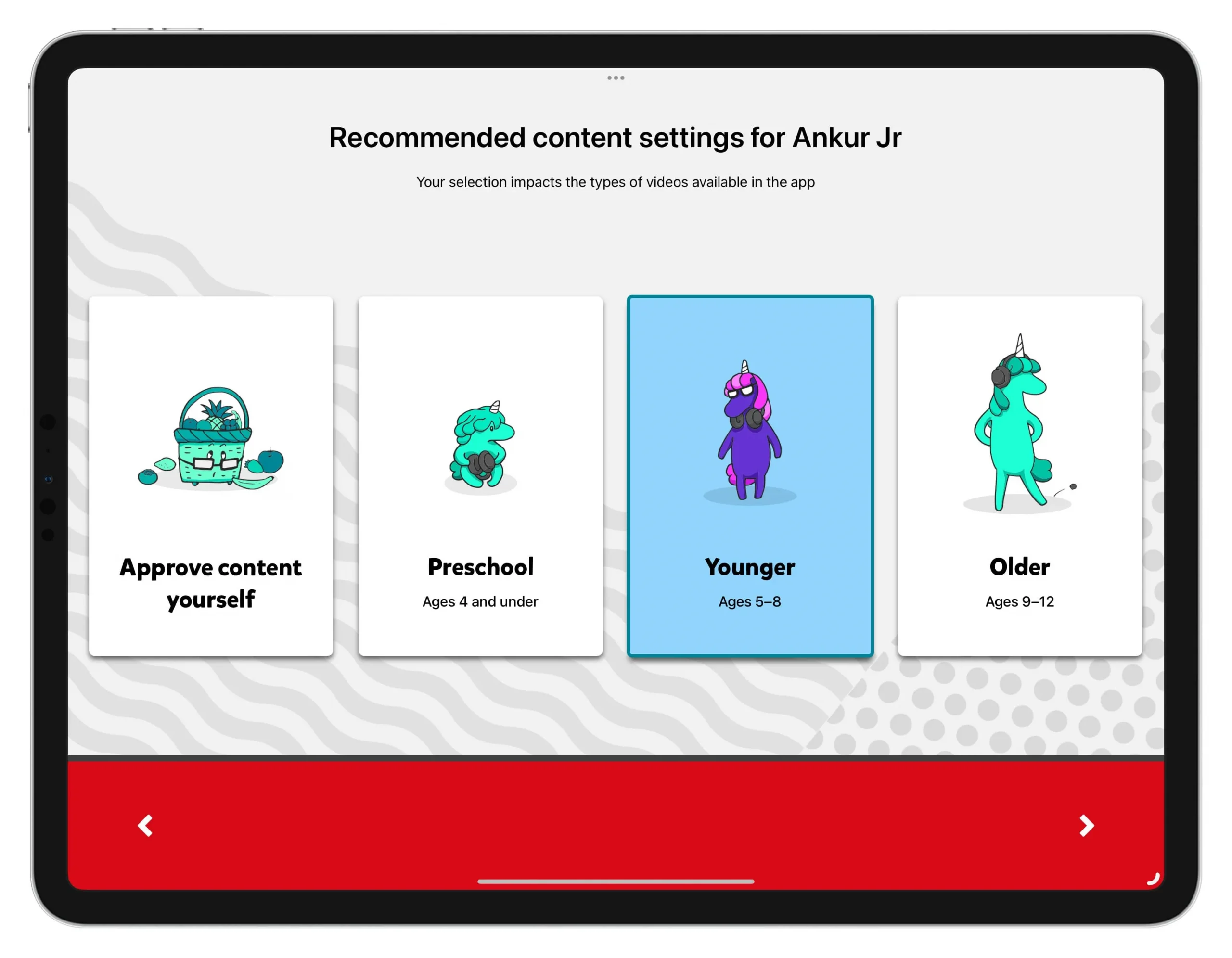
자녀가 YouTube를 시청하면서 성인용 콘텐츠로부터 안전할 수 있는 가장 간단한 방법은 YT Kids 라는 YouTube의 어린이 전용 앱을 사용하는 것입니다 .
제 생각에는 잘 생각한 앱입니다. 어린이 친화적인 콘텐츠로 제한되는 것 외에도 다음과 같은 다른 주요 사항이 있습니다.
- 동일한 앱 내에서 모든 자녀에 대해 별도의 프로필을 만들 수 있습니다.
- 귀하가 승인한 콘텐츠 만 시청하도록 제한하거나 미취학 아동 (4세 이하), 어린이 (5~8세) 또는 고령자 (9~12세)와 같은 연령 그룹의 YouTube 추천 콘텐츠에 액세스하도록 선택할 수 있습니다.
- 타이머를 추가하여 30분과 같이 정해진 시간이 지나면 앱을 잠글 수 있습니다 .
- ” 다시 시청하기 ” 섹션 으로 이동하여 자녀가 시청한 콘텐츠를 확인할 수도 있습니다 .
- 휴가나 외출 중이라면 YT Kids 앱을 사용하여 동영상을 다운로드하여 오프라인에서 볼 수 있습니다.
- 첫 번째 YT Kids 화면에서 오른쪽으로 스와이프하면 다운로드가 표시됩니다 . 첫 번째 YT Kids 화면에서 왼쪽으로 스와이프하면 동영상 카테고리가 읽기 , 프로그램 , 음악 , 학습 및 탐색 으로 변경됩니다 .
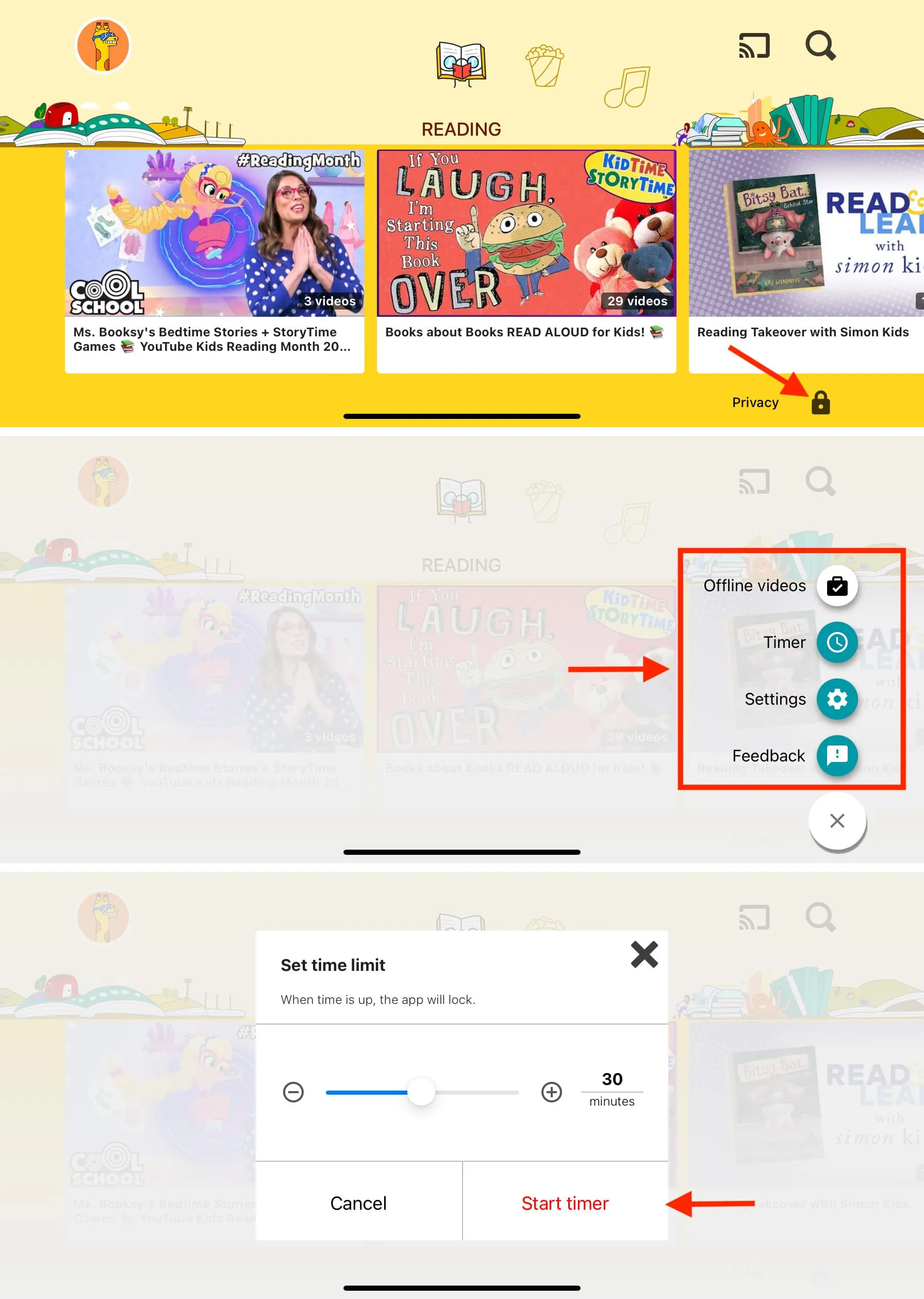
iPhone의 YouTube Kids 앱에 있는 자녀 보호 기능.
youtubekids.com 에서 웹 브라우저로 YouTube Kids에 액세스할 수도 있습니다.
2. 유해한 유튜브 채널 차단
YouTube Kids 앱은 어린이에게 적합한 동영상으로 제한됩니다. 그래도 어린 자녀에게 적합하지 않다고 생각되는 것을 발견하면 해당 동영상을 차단하거나 전체 채널을 차단할 수 있습니다. 방법은 다음과 같습니다.
- YouTube Kids 앱을 열고 동영상을 탭하여 재생합니다.
- 오른쪽 상단에서 점 세 개 아이콘을 탭 하고 차단 을 선택합니다 .
- 이 비디오 차단 또는 이 채널 차단을 선택 하고 차단을 누릅니다 .
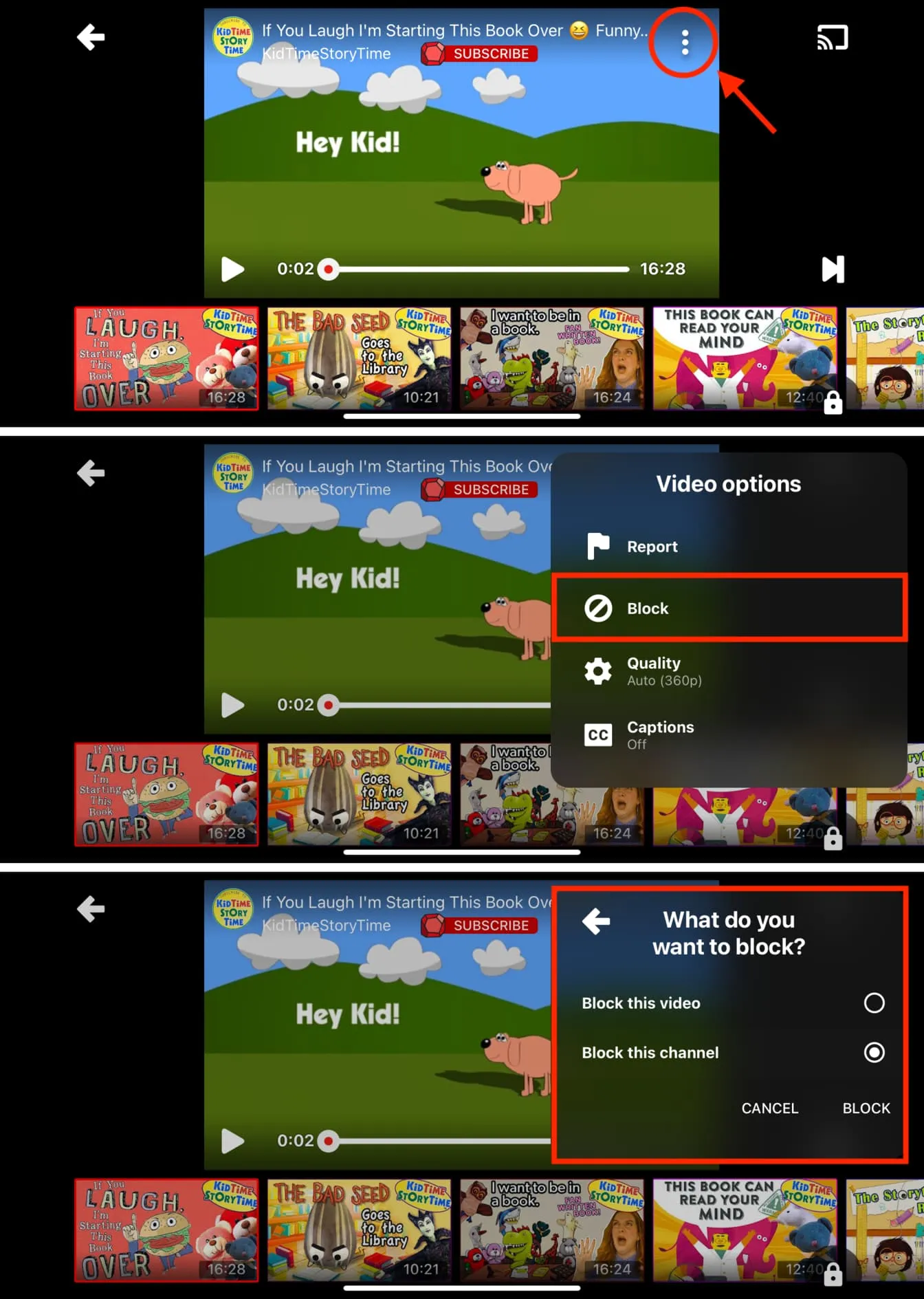
세 개의 점 아이콘을 탭 하고 이 채널 차단 을 선택 하여 채널 페이지에서 부적절한 채널을 차단할 수도 있습니다 .
3. YouTube 앱 설치 방지
어린 자녀의 경우 이에 대해 걱정할 필요가 없지만 7세 이상의 자녀는 기기의 App Store에서 일반 YouTube 앱을 다운로드하거나 웹 브라우저에서 YouTube에 액세스할 수 있습니다.
따라서 자녀의 iPhone 또는 iPad에 YT Kids 앱을 설정한 후 일반 YouTube 앱이 설치되지 않도록 할 수 있습니다. 또한 YouTube.com이 웹 브라우저 내에서 작동하지 않도록 제한할 수도 있습니다.
iPhone, iPad 및 Apple TV에서 YouTube를 차단하는 방법을 보여주는 간단한 자습서가 있습니다 . 따라서 반드시 확인하십시오.
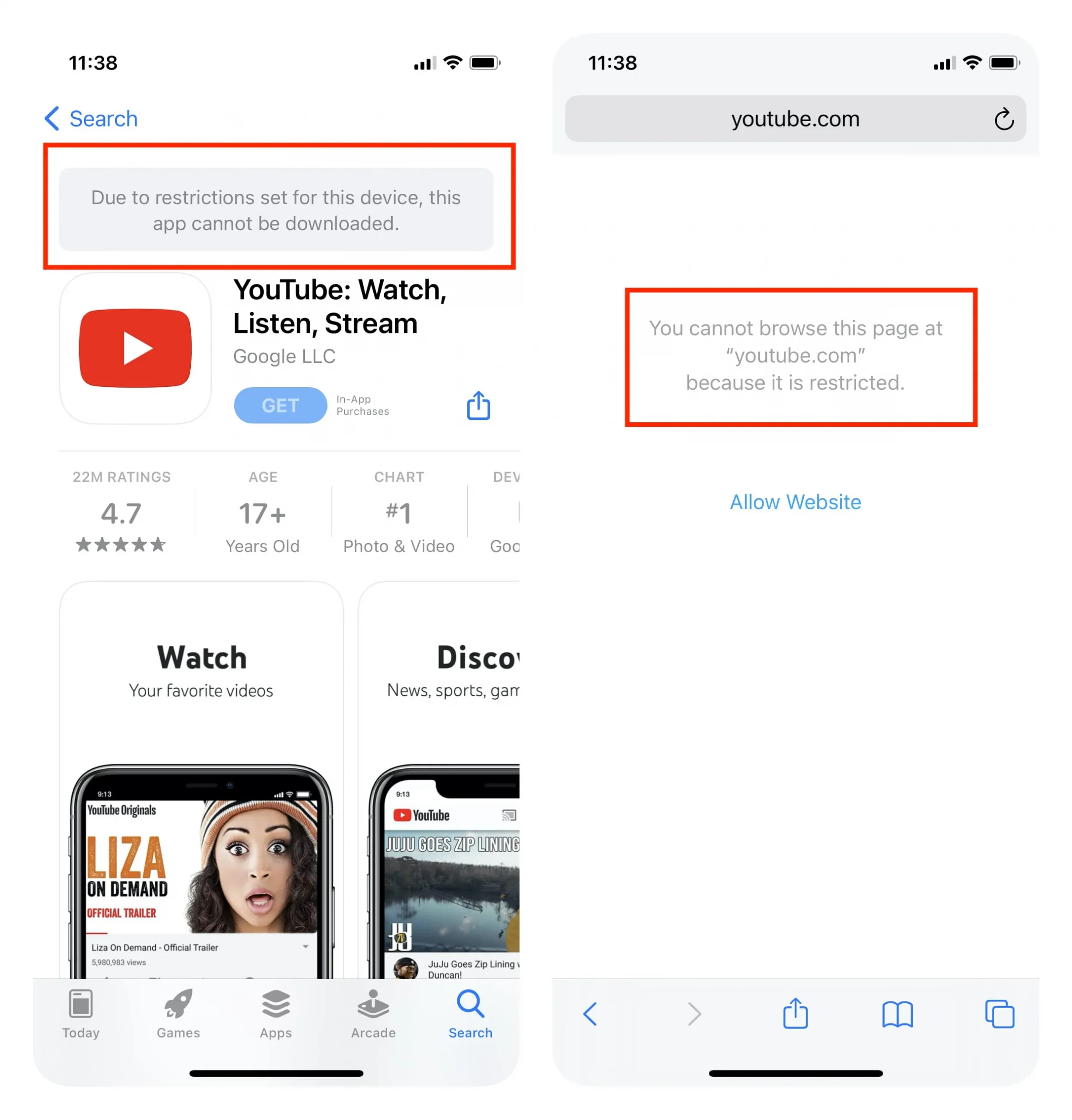
위의 세 가지 권장 사항은 자녀에게 안전한 YouTube 환경을 제공하기에 충분해야 합니다. 그러나 자녀가 기본 YouTube 앱을 사용할 준비가 되었으면 몇 가지 추가 도움말을 참조하세요.
4. YouTube에 대한 일일 시간 제한 설정
YT Kids 또는 기본 YouTube 앱에 대한 일일 한도를 설정할 수 있습니다. 해당 시간 제한이 끝나면 남은 하루 동안 앱에 액세스할 수 없게 되며 제한은 자정에 자동으로 재설정됩니다.
iOS 화면 시간을 사용하여 YouTube 앱에서 시간 제한을 설정하는 방법은 다음과 같습니다.
1) 자녀의 iPhone 또는 iPad에서 설정 앱을 엽니다 . 가족 공유를 통해 자녀의 iOS 기기를 관리하는 경우 iPhone에서 다음 단계를 따를 수도 있습니다 .
2) 화면 시간 을 탭합니다 .
3) 앱 제한을 누릅니다 .
이것이 표시되지 않으면 앱 및 웹사이트 활동 > 앱 및 웹사이트 활동 켜기를 탭합니다. 이제 앱 제한을 탭합니다.
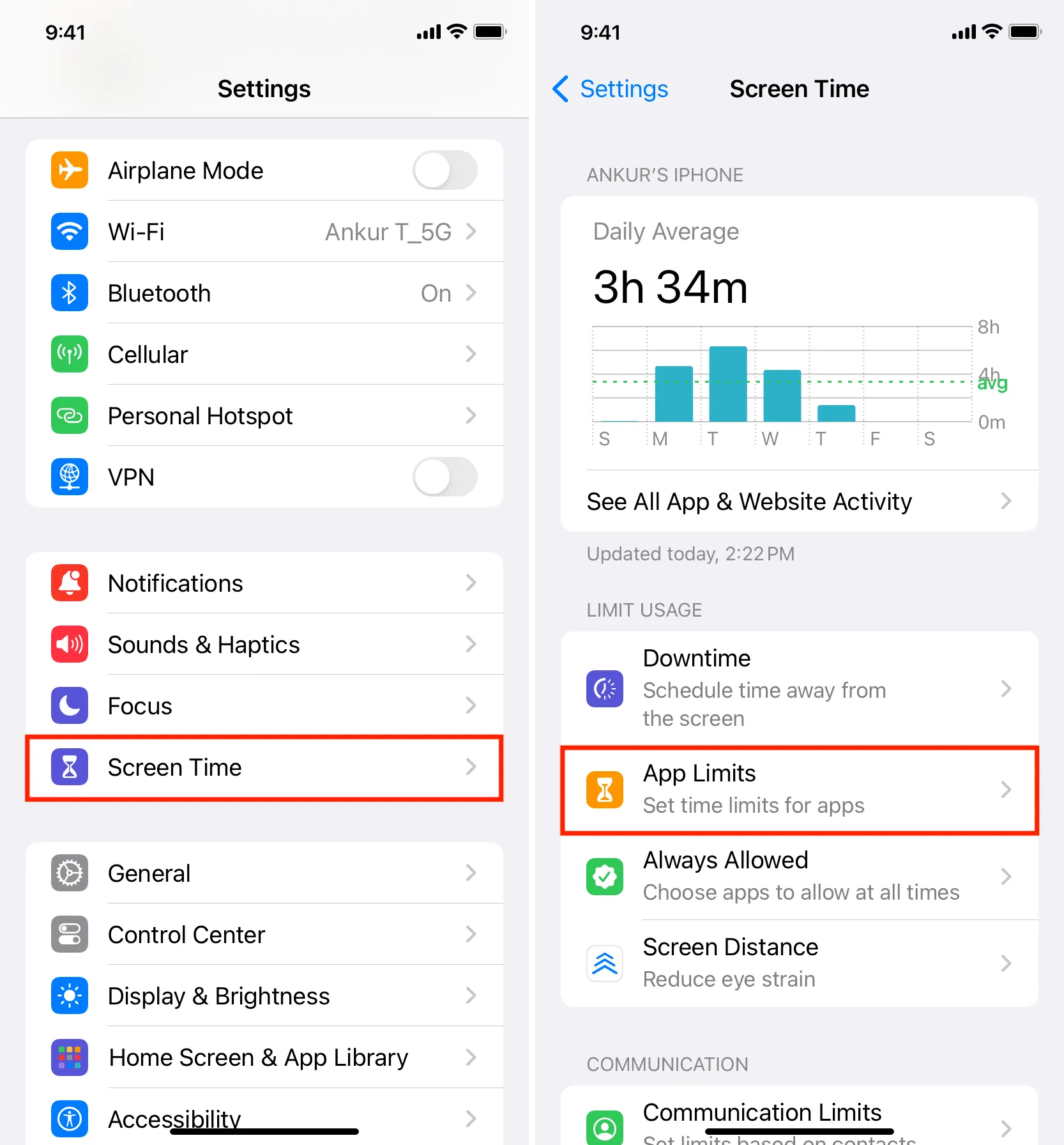
4) 제한 추가를 탭 하고 메시지가 표시되면 화면 시간 암호를 입력합니다.
5) 엔터테인먼트 옆의 화살표를 탭하면 여기에 YouTube 및 YT Kids가 표시됩니다. YouTube를 선택 하고 다음을 탭합니다 .
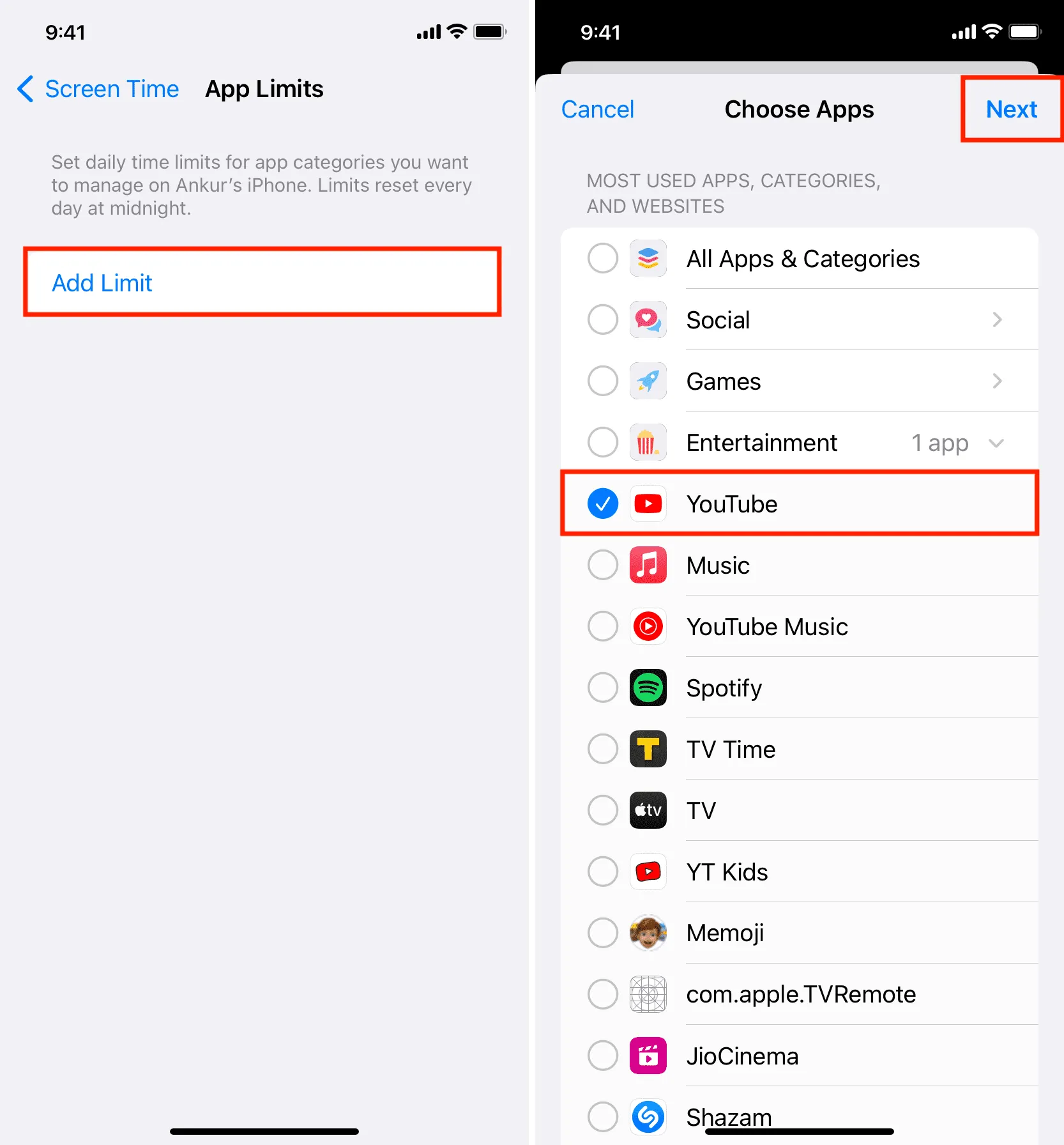
6) 시간 및 분 슬라이더를 사용하여 YouTube가 작동할 매일 시간을 설정합니다. 또한 ” Block at End of Limit “가 켜져 있는지 확인하십시오 .
7) 선택 사항: 요일 사용자 지정을 탭하고 주말에 더 많은 시간 제한을 허용할 수 있습니다.
8) 마지막으로 추가를 탭하여 YouTube 앱의 시간 제한을 설정합니다.
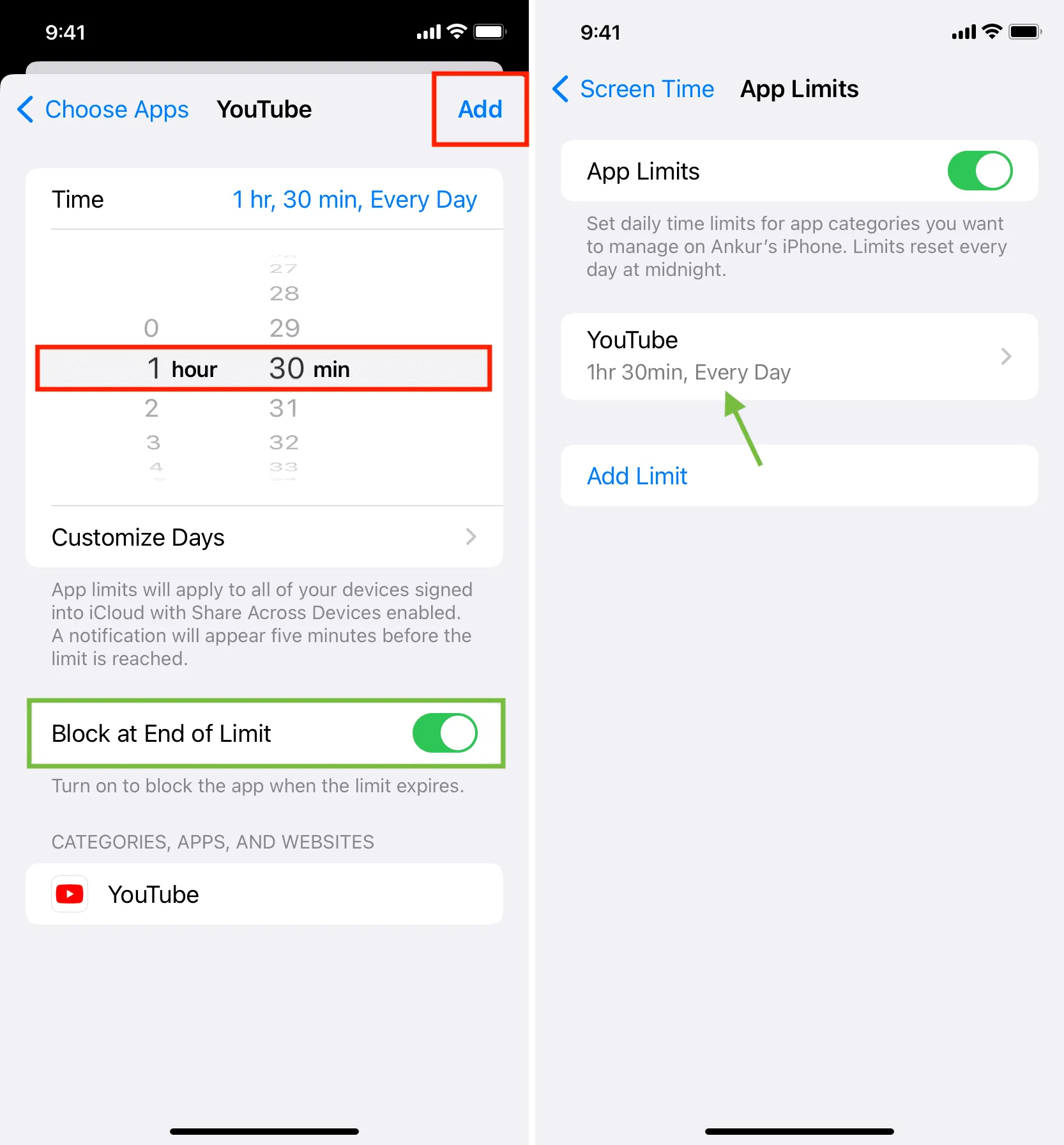
일일 제한 시간이 지나면 앱이 잠기고 ” 시간 제한: YouTube 제한에 도달했습니다 .”라고 표시됩니다. 확인을 탭하면 앱이 종료되고 “Ask For More Time”을 탭하면 이 시간 제한을 우회하기 위해 화면 시간 암호가 필요합니다. 따라서 스크린 타임 암호를 그들과 공유하지 않도록 하십시오 .

5. YouTube 제한 모드를 켭니다.
표준 YouTube 앱의 제한 모드는 성인용 콘텐츠를 숨기고 해당 콘텐츠가 타임라인이나 제안에 표시되지 않도록 합니다.
- YouTube 앱을 열고 프로필 사진을 탭합니다 .
- 설정을 선택합니다 .
- 일반 으로 이동합니다 .
- 제한 모드를 사용 설정합니다 .
- 이 외에도 건강한 YouTube 경험을 위해 ” 휴식 알림 ” 및 ” 취침 시간 알림 “을 활성화할 수도 있습니다.
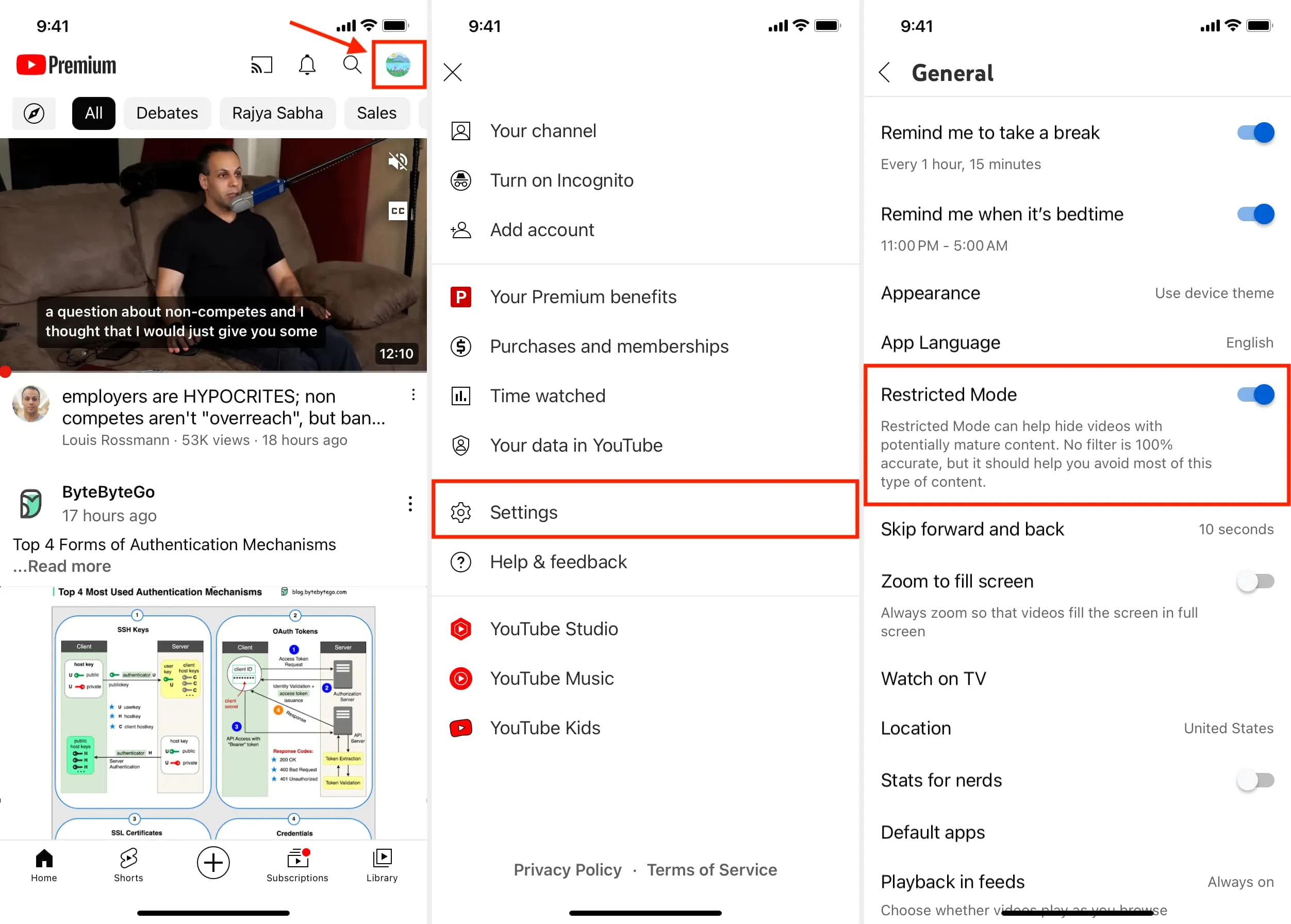
6. Google의 자녀 보호 설정 사용
Google은 자녀를 위해 YouTube용 감독 Google 계정을 만들고 관리할 수 있는 옵션을 제공합니다. 자녀가 일반 YouTube 환경을 더 안전하게 사용할 수 있도록 다양한 편리한 도구가 함께 제공됩니다. Google의 지원 문서 에서 이에 대해 자세히 알아볼 수 있습니다 . 또한 유익한 YouTube 내 가족 페이지를 확인하여 옵션에 대해 자세히 알아볼 수도 있습니다.
7. 특정 콘텐츠를 표시하지 않도록 YouTube 알고리즘 지원
YouTube는 추천 동영상을 제공하기 위해 수많은 요소를 고려합니다. 마음에 들지 않는 동영상이 있으면 해당 동영상에 싫어요 표시를 할 수 있습니다 . 동영상 아래에 있는 점 세 개 아이콘을 탭하고 ‘ 관심 없음 ‘으로 표시하거나 ‘ 채널 추천 안함 ‘ 옵션을 사용하여 YouTube에 이러한 동영상을 좋아하지 않는다는 사실을 알릴 수도 있습니다. 심각한 문제가 있는 경우 신고 옵션을 사용하십시오.
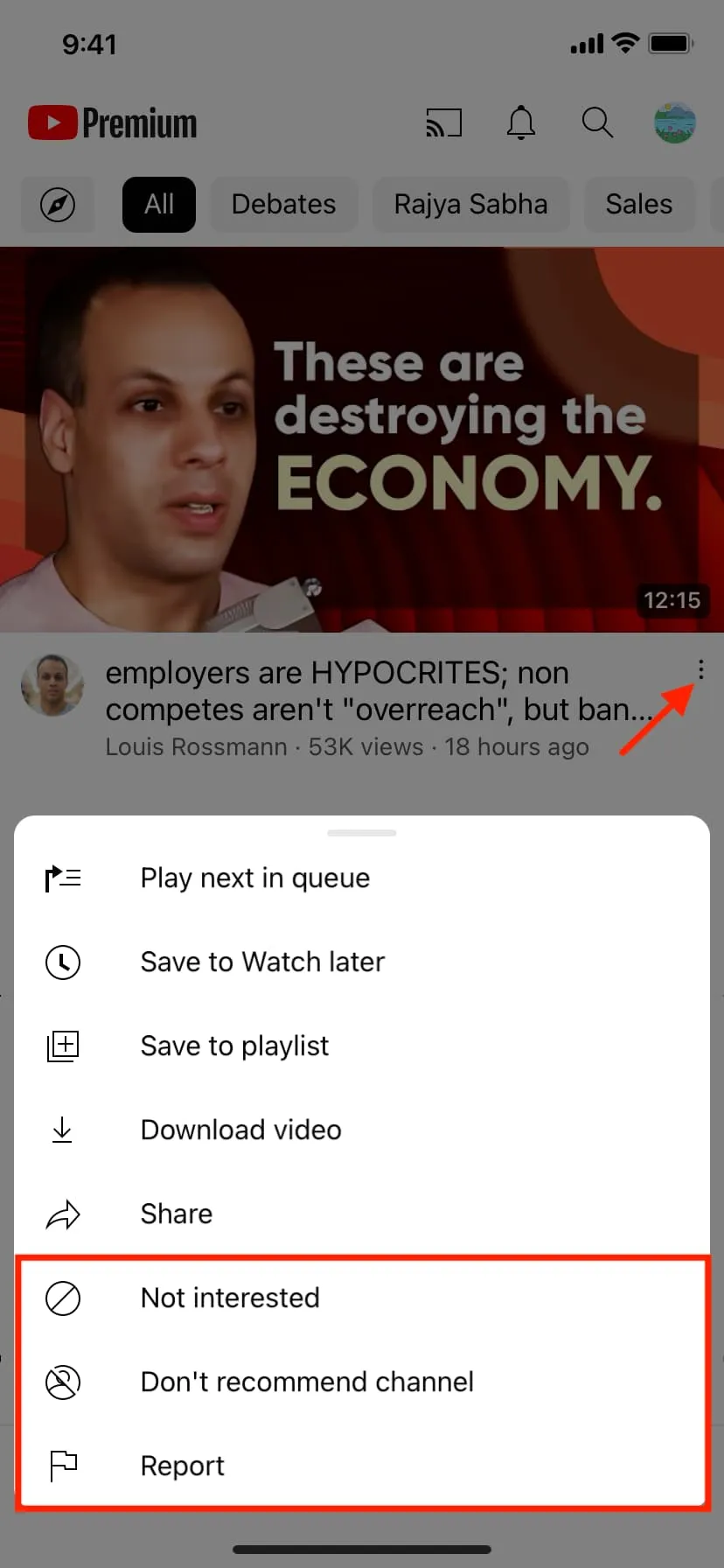
반대로 어떤 것이 마음에 들고 더 보고 싶다면 해당 비디오에 좋아요를 누르거나 해당 채널을 구독할 수 있습니다.
시간이 지남에 따라 이러한 사소한 작업은 YouTube가 사용자 환경을 조정하여 깨끗하고 개인화된 환경을 제공하는 데 도움이 됩니다. 이렇게 하면 로그아웃 상태에서 YouTube를 사용할 때 일반적으로 볼 수 있는 클릭베이티, 세미 누드 또는 저속한 눈길을 끄는 동영상이 표시되지 않습니다!
8. 어린이를 위한 YouTube 대안을 사용해 보세요.
마지막으로, YouTube는 무료이고 방대한 콘텐츠 라이브러리가 있지만 귀하나 귀하의 자녀에게 제한이 있는 것은 아닙니다. 잠시 시간을 내어 해당 지역 또는 언어로 어린이에게 적합한 콘텐츠를 제공하는 YouTube 대안에 대해 알아보시기 바랍니다.
또한 Netflix , Prime Video 및 Disney+ 와 같은 대부분의 스트리밍 서비스는 자녀에게 적합한 콘텐츠가 포함된 어린이 프로필, 어린이 모드 또는 주니어 모드를 제공합니다. 이러한 앱을 이미 구독하고 있다면 이 섹션을 살펴보십시오.
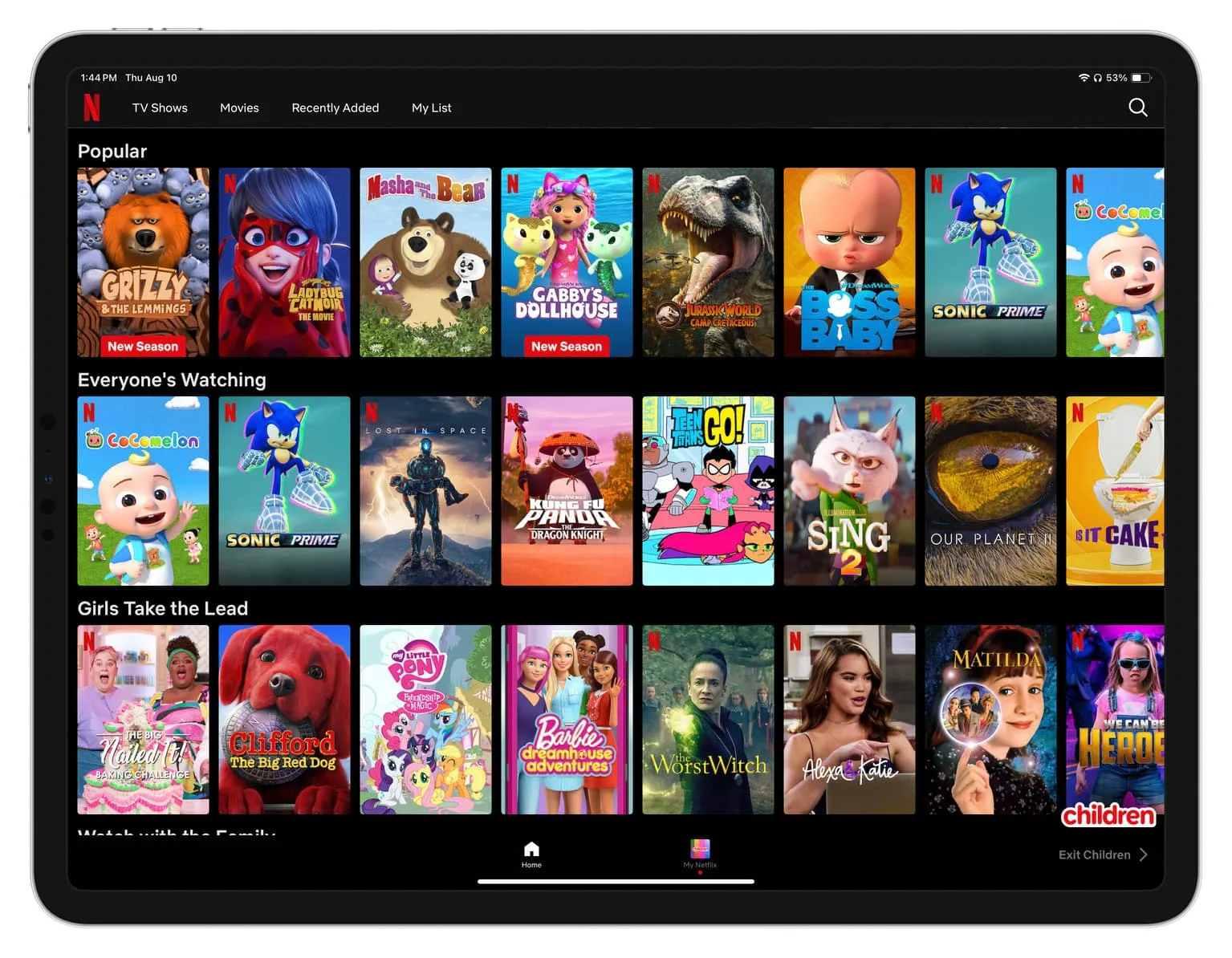
마지막으로 YouTube를 대체할 수 있는 몇 가지 어린이용 앱은 다음과 같습니다.
- Nick Jr – 어린이 TV 프로그램 보기
- KidsBeeTV: 동영상 및 어린이 게임
- Kidoodle.TV – 안전한 스트리밍
- Nick – TV 프로그램 및 비디오 시청
- PBS 키즈 앱 살펴보기
다음을 확인하십시오.
답글 남기기